Informes en Power BI
SE APLICA A: servicio Power BI para usuarios
empresariales servicio Power BI para diseñadores y desarrolladores
de Power BI Desktop
Un informe de Power BI es una vista de varias perspectivas de un modelo semántico, con objetos visuales que representan hallazgos y conclusiones de ese modelo semántico. Un informe puede tener un solo objeto visual o muchas páginas llenas de objetos visuales. En función del rol de trabajo, podría ser alguien que diseñara informes o un usuario empresarial que consumiera informes. Este artículo está destinado a usuarios profesionales.
Partes de un informe
A Este informe tiene seis páginas (o pestañas). En el ejemplo se muestra la página Opinión.
B. Esta página tiene cinco objetos visuales y un título de página.
C. El panel Filtros muestra todos los filtros aplicados. Para contraer el panel Filtros, seleccione la flecha (>).
D. El banner de Power BI muestra el título del informe y la etiqueta de confidencialidad. Seleccione el título para abrir un menú que muestre la ubicación del informe, la fecha en que se actualizó por última vez y la información de contacto del creador del mismo.
E. La barra de acciones contiene vínculos a numerosas acciones que se pueden realizar en este informe. Algunas acciones requieren permisos adicionales. Por ejemplo, en función de los permisos, es posible editar, suscribirse y compartir el informe. Todos los usuarios pueden agregar un comentario, ver un marcador o generar información automática. Seleccione Más opciones (...) para ver una lista completa de las acciones del informe.
Si no está familiarizado con Power BI, lea Conceptos básicos para usuarios profesionales del servicio Power BI para obtener una buena base. Puede ver, compartir y anotar informes en dispositivos móviles. Para obtener más información, vea Exploración de informes en las aplicaciones móviles de Power BI.
Ventajas de los informes
Power BI basa un informe en un único modelo semántico. Los diseñadores de informes crean los objetos visuales en un informe para representar fragmentos de información. Presentar datos como objetos visuales facilita la comprensión del significado de lo que se está viendo. Además, los objetos visuales no son estáticos. Se actualizan cuando cambian los datos subyacentes. Los diseñadores realizan el trabajo previo, agregando objetos visuales que creen que son interesantes. Pero se puede explorar y profundizar más. Interactúe con los objetos visuales y los filtros a medida que profundiza en los datos para descubrir información y buscar respuestas. La extensión de lo que puede hacer con un informe depende de su rol y de los permisos que el diseñador de informes le asigne.
Interactuar con el contenido de forma segura
Conforme explora e interactúa con el contenido mediante el filtrado, la segmentación, la suscripción y la exportación, no puede dañar los informes. Su trabajo no afecta al modelo semántico subyacente ni a los paneles, informes ni aplicaciones compartidas.
Nota:
No puede dañar los datos. El servicio Power BI es un excelente lugar para que explore y experimente sin preocuparse por estropear algo.
Guardado de los cambios o vuelta a la configuración predeterminada
Los cambios no afectan a los datos subyacentes, pero eso no significa que no se puedan guardar los cambios. Sí se puede, pero esos cambios solo afectan a su vista del contenido. Para volver a la vista predeterminada del informe, seleccione el icono Restablecer.
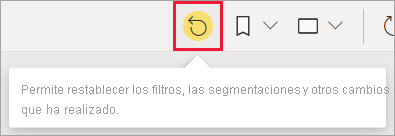
Paneles frente a informes
Los paneles se pueden confundir con los informes porque ambos son lienzos llenos de visualizaciones. pero hay algunas diferencias importantes. En la tabla siguiente se muestra información general sobre las distintas funcionalidades de los paneles e informes:
| Funcionalidad | Paneles | Informes |
|---|---|---|
| Páginas | Una página | Una o varias páginas |
| Orígenes de datos | Uno o varios informes o modelo semántico por panel | Un único modelo semántico por informe |
| Filtros | No, no puede filtrar ni segmentar | Sí, hay muchas maneras diferentes de filtrar, resaltar y segmentar |
| Puede ver las tablas y campos del modelo semántico subyacentes | No. Se pueden exportar los datos, pero no se pueden ver las tablas ni los campos del modelo semántico en el panel | Sí. Se pueden ver las tablas, los campos y los valores del modelo semántico para los que se tienen permisos |
| Personalización | No | Sí, en función de los permisos es posible realizar filtros cruzados, cambiar el tipo visual, aplicar características de diseño, agregar marcadores y comentarios, generar códigos QR, analizar en Excel y mucho más |
| Anclaje | Se pueden anclar objetos visuales existentes (iconos) solo desde el panel actual en los demás paneles | Se pueden anclar objetos visuales (como iconos) y páginas de informes completas en cualquiera de los paneles |
Contenido relacionado
En función de su rol, es posible que sea un diseñador, alguien que crea informes para su propio uso o para compartir con compañeros de trabajo. Desea información sobre cómo crear y compartir informes.
O bien, podría ser un usuario profesional, alguien que reciba informes de otros usuarios. Desea información sobre cómo comprender e interactuar con los informes. Si es un usuario profesional de informes, le interesan estos vínculos:
- Comience con un paseo por el servicio Power BI para saber dónde se encuentran los informes y las herramientas de informes.
- Aprenda a abrir un informe y obtenga información sobre todas las interacciones disponibles para los usuarios profesionales.
- Familiarícese con los informes viendo un ejemplo.
- Explore Paneles en el servicio Power BI.
- Para ver qué modelo semántico usa el informe y qué paneles muestran objetos visuales del mismo, consulte Consulta de contenido relacionado en el servicio Power BI.
Sugerencia
Si no encuentra lo que está buscando aquí, use la tabla de contenido de esta página para explorar más artículos.
